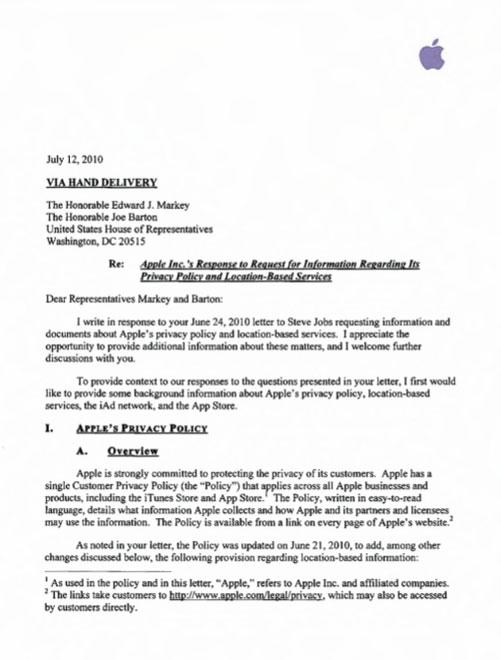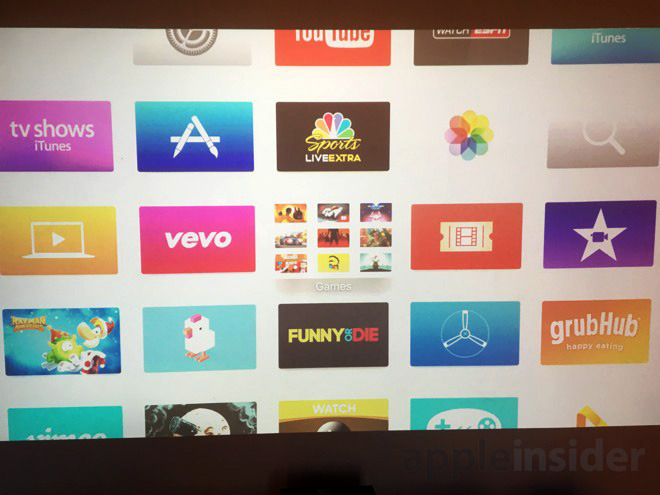אפל השיקה את זהApple Oneעָנִיץ. הנה איך למצוא את הגרסה המתאימה לך, וכיצד להירשם אליה.
כמובטח, לאפל ישהושק כעתחבילת השירותים של Apple One. ישנן שלוש שכבות זמינות, כל אחת מהן עשויה לחסוך לך כסף בהתאם לשירותי אפל שאתה כבר משתמש בו. אפל הוסיפה את היכולת לעבור מתשלום בנפרד עבור כל אחד מהשירותים האלה כמואפל מיוזיק, או אחסון נוסף ב-iCloud, ובמקום זאת לשלם מחיר בודד אחד.
כדי לעשות זאת, עליך לבחור באיזו שכבה אתה רוצה, ואז לבחור לעבור אליו. אפל עוזרת לך לאורך הדרך על ידי המלצה על מה שהיא מאמינה שמתאים לך, על סמך המנויים הקיימים שלך.
כיצד להירשם ל-Apple One
- באייפון שלך, עבור אלהגדרות
- הקש על שמך למעלה
- לאחר מכן הקש עלמנויים
- ייתכן שתצטרך להמתין מספר שניות, אך Apple One יופיע כאופציה
- הקש על זה ואפל תציג את שלוש רמות התמחור עם פרטים
- אפל גם מדגישה על איזה רמה היא ממליצה
- הקש על בחר נדבך ולאחר מכן וודא שאתה קורא את הפרטים
- הקש על התחל ניסיון חינם
הסעיף האחרון על תקופת ניסיון בחינם עלול לבלבל. אתה בהחלט מקבל חודש ניסיון חינם של כל שירות שאתה לא משתמש בו כיום, אבל מעבר לזה, אתה לא. אז יתכן מאוד שתגלה שבכל תיאור של דרגות התמחור, יש שורה האומרת "המנויים הקיימים שלך אינם כשירים לניסיון".
עבור אל הגדרות ולאחר מכן הקש על שמך ובחר מינויים
אם תעשה זאת, אתה עדיין מקבל את הכפתור המסומן התחל ניסיון חינם. הקש עליו.
מה שקורה הוא שאפל מחייבת אותך עבור החודש הראשון כשאתה מנוי, אבל אז היא מתייחסת באופן יחסי למה שכבר הוצאת. אז לאחר שאישרת את הרכישה, תוכל לראות את פרטי התמחור בכל אחד מהמנויים הנפרדים שלך בעבר.
לדוגמה, ייתכן שתראה "Apple News+ (חודשי) מנוי זה ייכלל ב-Apple One החל מה-30 בנובמבר 2020."
כחלק מהעסק הזה של העברה ממינויים נפרדים, שייתכן מאוד שיש להם תאריכי חידוש שונים, תגלה שאפל מחזירה לך חלק מהתשלום שלך באופן מיידי.
משנה את דעתך
לאחר שעברת את תהליך ההרשמה החדש המיוחד הזה, Apple One מופיע לצד כל המינויים האחרים שלך באייפון שלך. עבור אלהגדרות, הקש על שמך ולאחר מכן בחרמנויים.
למרות שעדיין תראה את כל השירותים הקודמים של Apple שלך ברשימה, לפחות עד תאריך החידוש שלהם, אתה יכול להקיש על Apple One ברשימה כדי לקבל פרטים נוספים.
לאחר מכן, בחר את שכבת Apple One שלך ואשר
פרטים אלה כוללים את כל המידע הרגיל על תאריך החידוש שלך, אך גם חוזר על שלושת השכבות. אתה יכול להקיש עלפרטי תוכניתלמידע נוסף על מה כל אחד מציע, או שאתה יכול להקיש כדי לעבור לשכבה אחרת.
אם אתה באמת משנה את דעתך, אז לקטע הזה בהגדרות יש גם אפשרות לאחד מהםבטל את Apple One, אובחר שירותים בודדים.
בהחלט יכול להיות שתחליט לחזור לשירותים בודדים. Apple One עשוי לייצג חיסכון, אבל אם לא תשתמש בכל השירותים בכל שכבה, יהיה הגיוני יותר לשלם עבורם בנפרד.
אבל במקום להצטרף ולבטל, עדיף לעשות זאתלהתאמן מראשהאם Apple One באמת חוסך לך כסף בכל חודש.
אם כבר ביצעת גם את החישוב הזה, אתה עדיין צריך לשקול אותו בזהירות מכיוון שתוכניות התמחור של Apple One כוללות אפשרות שאפל לא הזכירה קודם לכן. ההבדל העיקרי בין השכבות הוא כמה נפח אחסון נוסף ב-iCloud אתה מקבל, אבל מסתבר שאתה יכול לבחור כל שכבה ואז לבחור להוסיף עוד אחסון על גבי זה. אז אתה יכול לבחור את התוכנית במחיר הנמוך ביותר, השכבה האינדיבידואלית, שמקנה לך 50GB, אבל אז להוסיף בנפרד עוד 50GB, 200GB או 2TB עבור $0.99, $2.99 או $9.99 על גבי שכבת Apple One הרגילה שלך.
התעדכן ב-AppleInsider על ידי הורדת ה-אפליקציית AppleInsiderעבור iOS, ועקבו אחרינו ביוטיוב, טוויטר@appleinsiderופייסבוקלסיקור חי ומאוחר. אתה יכול גם לבדוק את הרשמי שלנואינסטגרםחשבון לתמונות בלעדיות.

![WPA3 Wi-Fi עדיין מלא בפגמי אבטחה, טוענים חוקרים [u]](https://photos5.appleinsider.com/gallery/30564-50238-netgear-ax12-xl.jpg)